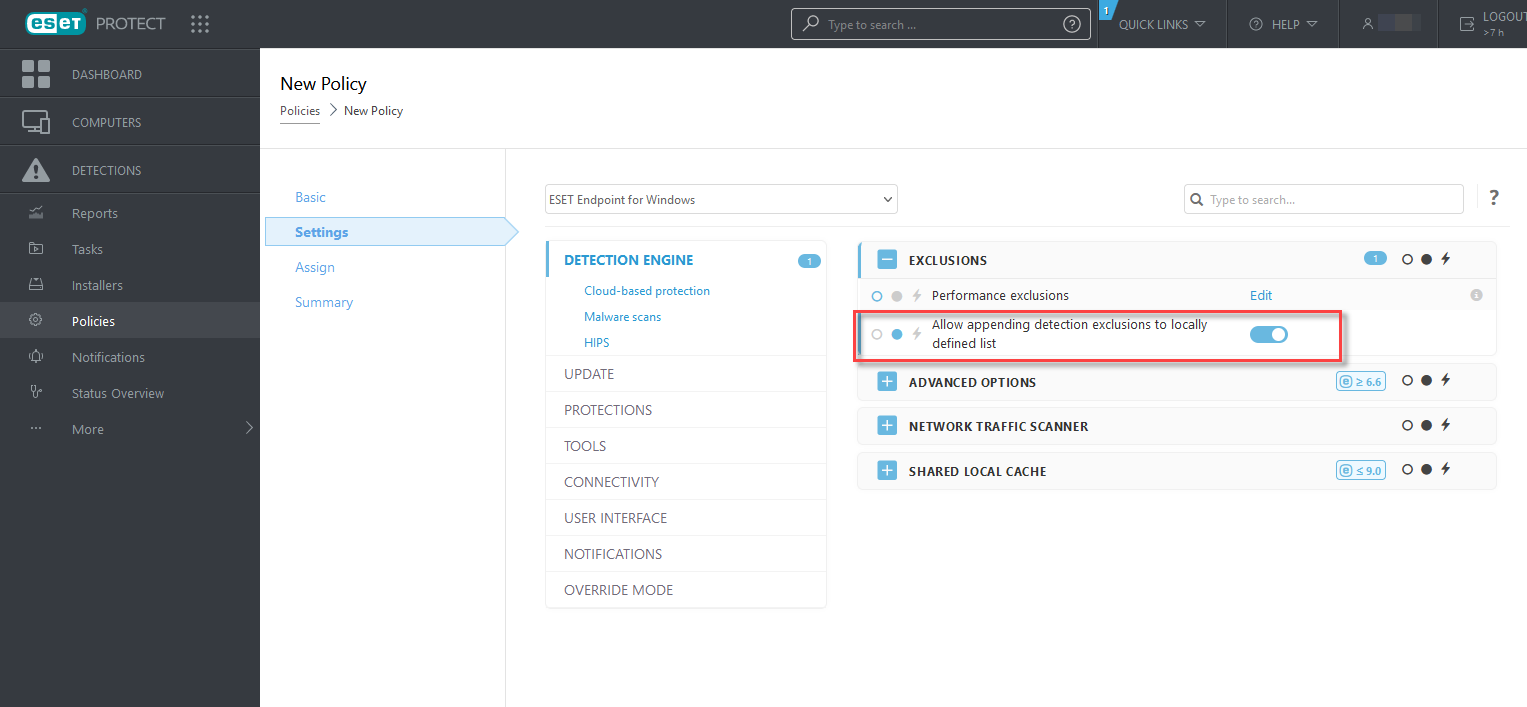偵測排除
偵測排除可讓您藉由過濾偵測名稱、物件路徑或其雜湊,從清除中排除物件。
與效能排除相同,偵測排除不會從掃描中排除檔案和資料夾。只在偵測引擎偵測到物件,而且排除清單中有適當的規則時,偵測排除才會排除這些物件。 例如 (請參閱下圖的第一列),當物件偵測為 Win32/Adware.Optmedia 且偵測到的檔案為 C:\Recovery\file.exe。在第二列上,儘管是偵測名稱,但會一律排除每一個具有適當 SHA-1 雜湊的檔案。 |
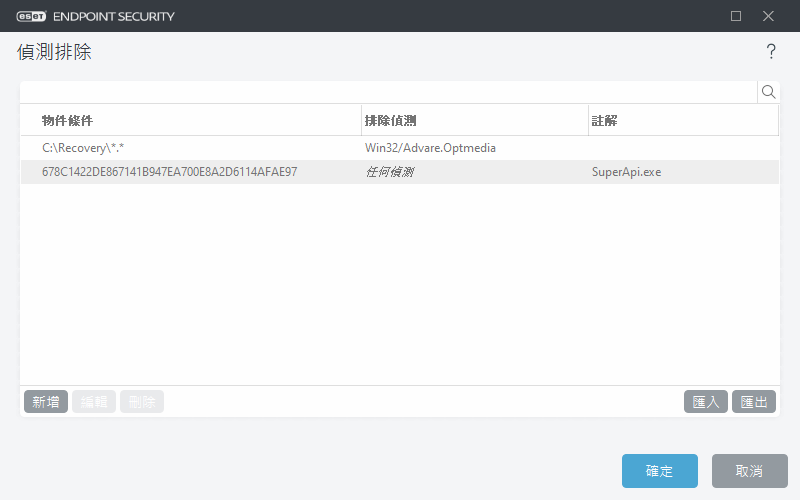
若要確保偵測所有威脅,建議您只有在絕對必要時建立偵測排除。
若要將檔案與資料夾新增至排除清單,請按一下 [進階設定] > [偵測引擎] > [排除] > [偵測排除] > [編輯]。
若要從清除中排除物件 (依其偵測名稱或雜湊),請按一下 [新增]。
對於潛在不需要的應用程式和潛在不安全的應用程式,還可以按偵測名稱建立排除:
- 在報告偵測的警示視窗中 (按一下 [顯示進階選項],然後選取 [排除對此文件的掃描])。
- 從 [防護記錄檔案] 內容功能表來使用建立偵測排除精靈。
- 按一下 [工具] > [隔離區],然後用滑鼠右鍵按一下隔離檔案,並選取內容功能表中的 [還原並從掃描中排除]。
偵測排除物件條件
- [路徑] – 限制指定路徑 (或任何路徑) 的偵測排除。
- 偵測名稱 – 如果排除檔案旁有偵測的名稱,則代表該檔案只針對該次偵測排除,但不是完全排除。如果該檔案在稍後被其他惡意軟體感染,則仍會偵測到該檔案。
- 雜湊 – 不論檔案類型、位置、名稱或其副檔名為何,請根據指定的雜湊 SHA-1 排除檔案。
控制項元素
- [新增] – 新增要從清除中排除物件的項目。
- 編輯 – 可讓您編輯已選取的項目。
- 刪除 – 移除已選取的項目 (CTRL + 按一下以選取多個項目)。
- [匯入]/[匯出] – 如果您需要備份目前的排除以供日後使用,則匯入與匯出偵測排除十分有用。匯出設定選項對未受管理的環境中想要在多個系統上使用慣用配置的使用者也很方便,他們可以輕鬆匯入 .txt 檔案以傳送這些設定。
顯示匯入/匯出檔案格式的範例
ESET PROTECT 中的偵測排除設定
ESET PROTECT 偵測排除管理精靈 – 建立偵測排除並將其套用至其他電腦/群組。
來自 ESET PROTECT 的可能偵測排除覆寫
若目前有偵測排除本機清單,管理員必須套用一個原則,[允許將偵測排除附加到本機定義的清單]。此後,從 ESET PROTECT 附加偵測排除將如預期運作。